
在Telegram电脑版,点击左上角的“三条横线”图标,进入设置菜单。在设置页面底部找到并点击“退出”按钮,然后确认退出操作。这将关闭当前账户的会话,并返回到登录页面。退出前,建议备份重要聊天记录和文件,以确保数据安全。重新登录时,输入电话号码并验证身份即可。
退出Telegram电脑版的步骤
打开设置菜单
- 访问设置选项
在Telegram电脑版应用程序中,点击左上角的“三条横线”图标(也称为汉堡菜单),以打开侧边栏菜单。这将显示一系列选项,包括联系人、群组、设置等。 - 进入设置页面
在侧边栏菜单中,找到并点击“设置”选项。这将打开一个新窗口,显示您的账户信息、通知设置、隐私和安全设置等选项。
点击“退出”按钮
- 找到退出选项
在设置页面中,滚动找到“退出”按钮。这个按钮通常位于设置页面的底部,旁边可能有其他选项,如更改密码或隐私设置。 - 确认退出操作
点击“退出”按钮后,系统可能会弹出一个确认窗口,询问您是否确定要退出Telegram账户。点击确认按钮以完成退出操作。这一过程确保您不会意外退出账户。 - 退出后状态
完成退出操作后,Telegram电脑版将关闭当前账户的会话。您将返回到登录页面,可以选择重新登录或关闭应用。请注意,退出后,您的所有本地缓存数据将被清除,包括聊天记录和媒体文件。 - 重新登录
如果需要重新登录,只需在登录页面输入您的电话号码。Telegram会发送一个验证码到您的手机,输入验证码即可重新访问您的账户。 - 确保数据安全
在退出账户之前,建议备份重要的聊天记录和文件。可以使用Telegram的导出功能,将数据保存到本地存储设备或云存储服务。这样可以确保即使退出账户,重要信息也不会丢失。
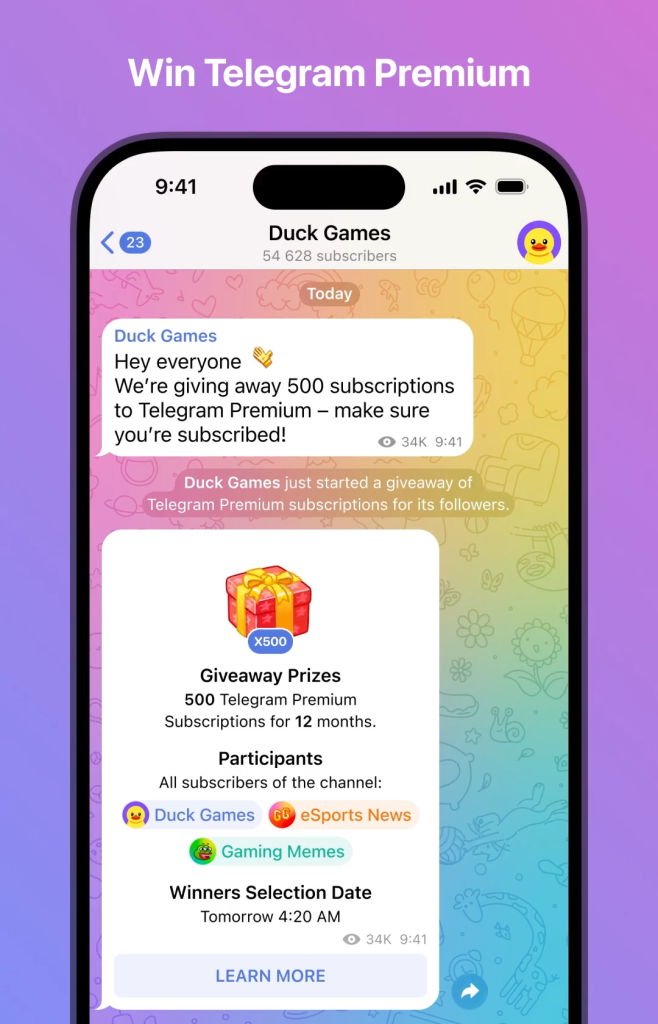
如何在多个设备上退出
检查已登录的设备
- 访问设置菜单
打开Telegram电脑版应用,点击左上角的“三条横线”图标(汉堡菜单)以打开侧边栏菜单。在侧边栏菜单中,选择“设置”选项,进入设置页面。 - 进入隐私和安全设置
在设置页面中,找到并点击“隐私和安全”选项。这将显示与您的账户安全和隐私相关的各种设置。 - 查看已登录的设备
在“隐私和安全”页面中,找到“活动会话”或“已登录的设备”选项。点击这个选项,您将看到一个列表,显示当前登录Telegram账户的所有设备,包括设备类型和最近的活动时间。
远程退出其他设备
- 选择要退出的设备
在“活动会话”或“已登录的设备”列表中,查看所有已登录的设备。找到您希望退出的设备,这些设备可能包括手机、平板电脑、其他电脑等。 - 远程退出单个设备
在设备列表中,点击您希望退出的设备旁边的“退出”按钮。系统将提示您确认退出操作。确认后,该设备将立即注销您的Telegram账户,并无法再访问您的聊天记录和数据。 - 终止所有其他会话
如果您希望一次性退出所有其他设备,点击“终止其他所有会话”选项。系统会要求您确认这一操作。确认后,除了当前使用的设备外,所有其他设备都会被强制退出您的Telegram账户。 - 确保账户安全
退出不需要的设备后,建议更改您的账户密码以提高安全性。可以在“隐私和安全”设置中找到“更改密码”选项,设置一个强密码,并启用双重认证(2FA),以防止未经授权的访问。
确保数据安全退出
清除缓存和本地数据
- 进入设置菜单
打开Telegram电脑版应用,点击左上角的“三条横线”图标(汉堡菜单)以打开侧边栏菜单。在侧边栏菜单中,选择“设置”选项,进入设置页面。 - 访问高级设置
在设置页面中,找到并点击“高级”选项。这将显示与应用程序相关的高级配置,包括数据和存储设置。 - 清除本地缓存
在高级设置页面,找到并点击“管理本地存储”或“本地数据”选项。在这个页面,您可以查看Telegram在本地存储的数据量。点击“清除缓存”按钮,以删除本地存储的所有缓存数据,包括图片、视频和其他媒体文件。 - 删除本地数据
为了进一步确保数据安全,您可以选择删除所有本地存储的数据。点击“删除所有本地数据”按钮,确认后,Telegram将在您的设备上删除所有本地存储的聊天记录和文件。请注意,这一操作是不可逆的,所有数据将被永久删除。
备份重要聊天记录
- 使用Telegram导出功能
Telegram提供数据导出功能,允许用户将所有聊天记录和文件导出为本地备份。要使用这一功能,请按照以下步骤操作:- 打开Telegram桌面版应用,进入“设置”。
- 选择“高级”选项。
- 点击“导出Telegram数据”,按照提示选择要备份的数据类型和保存路径。
- 选择备份内容
在导出数据页面,选择您希望备份的内容。这可以包括所有聊天记录、个人信息、群组消息和媒体文件。选择适当的导出选项,以确保所有重要数据都被包含在备份中。 - 保存备份文件
选择导出路径并确认导出操作。Telegram将开始生成备份文件,这一过程可能需要几分钟到几小时,具体取决于数据量。完成后,备份文件将保存到指定路径。请确保将备份文件存储在安全的位置,如加密的外部硬盘或云存储服务。 - 定期更新备份
为了确保数据安全,建议定期更新备份文件。每隔一段时间进行一次全面备份,特别是在进行重要对话或传输重要文件之后。
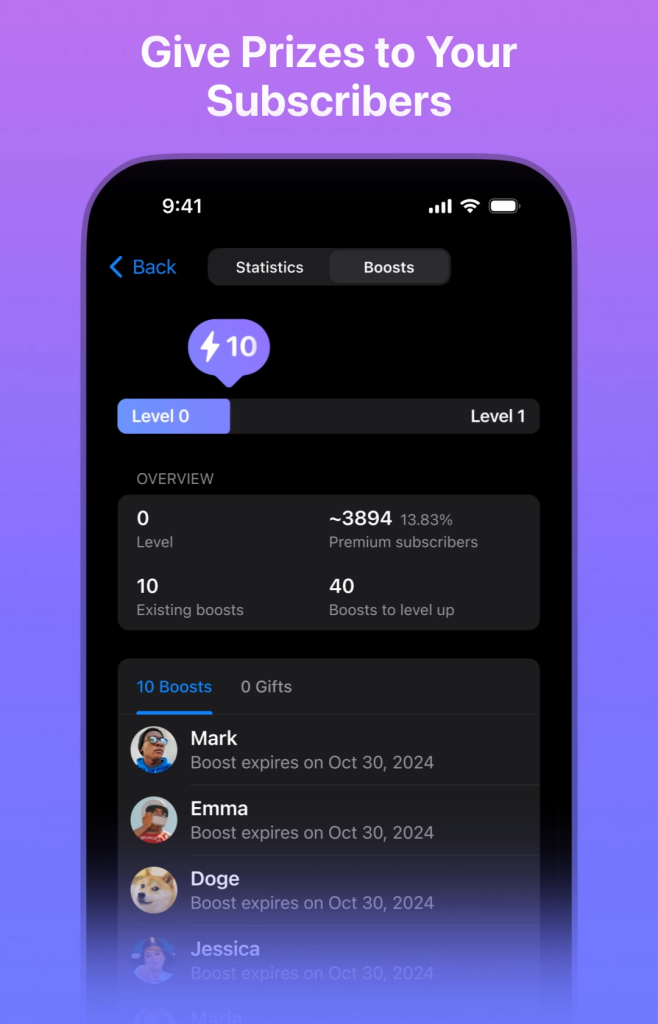
退出后重新登录的方法
使用电话号码登录
- 打开Telegram应用
在您的电脑上重新启动Telegram应用程序。如果您之前已退出账户,应用程序将显示登录页面。 - 输入电话号码
在登录页面中,系统会提示您输入与Telegram账户关联的电话号码。确保输入完整的国际电话号码格式,包括国家代码。例如,如果您的电话号码是中国号码,您需要输入“+86”开头的完整电话号码。 - 点击“下一步”按钮
输入电话号码后,点击“下一步”按钮。系统将向您的电话号码发送一个一次性验证码,以验证您的身份。
输入验证码
- 接收验证码
检查与Telegram账户关联的手机号码,您将会收到一条包含验证码的短信。如果您在几分钟内没有收到验证码,可以选择“重新发送验证码”或“通过语音电话获取验证码”选项。 - 输入验证码
在Telegram应用的登录页面,输入接收到的验证码。验证码通常为五到六位数字。输入正确后,点击“确认”或“完成”按钮。 - 完成登录
验证码验证成功后,Telegram应用将自动登录到您的账户。您将可以重新访问所有的聊天记录、联系人和群组。 - 解决验证码问题
如果您无法收到验证码,请检查以下几点:- 确认输入的电话号码格式正确。
- 确保手机信号良好,能够接收短信或语音电话。
- 检查短信应用中的阻止列表,确保未将Telegram的短信阻止。
- 尝试使用“通过语音电话获取验证码”选项,以接收语音电话中的验证码。
- 启用双重认证
为了提高账户安全性,建议在成功登录后启用双重认证(2FA)。进入“设置”菜单,选择“隐私和安全”,然后点击“两步验证”并按照提示设置额外的密码和验证方式。
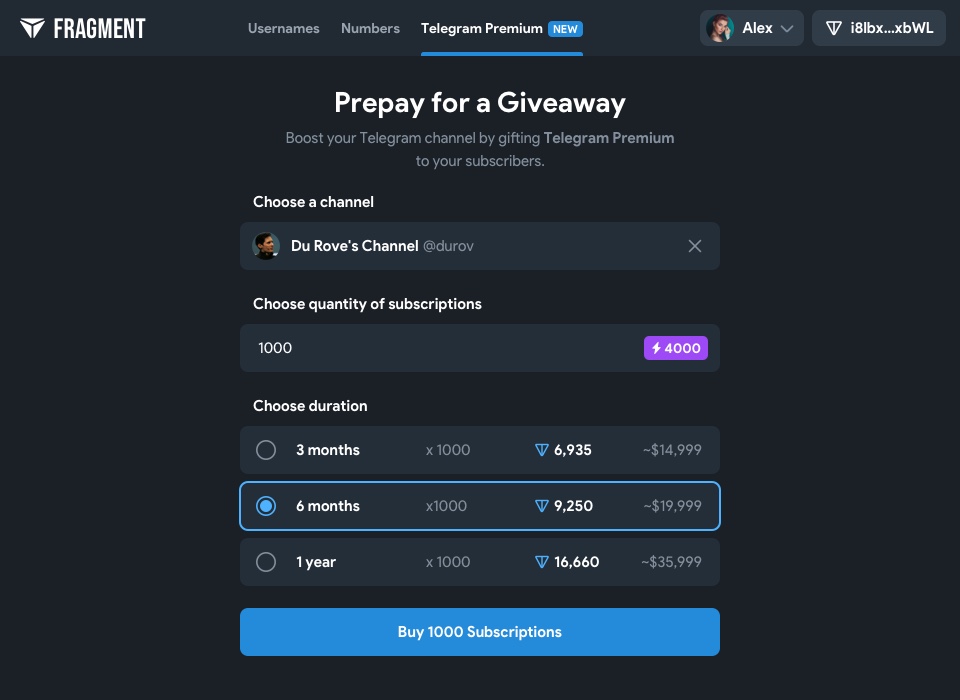
遇到退出问题的解决办法
检查网络连接
- 确保网络稳定
如果遇到退出问题,首先要检查您的网络连接。确保您的电脑连接到稳定的互联网网络,可以通过浏览其他网站或应用程序来测试网络连接的稳定性。 - 重启路由器
如果网络连接不稳定或速度较慢,尝试重启路由器。这通常可以解决大多数网络连接问题。关闭路由器电源,等待约30秒后重新开启,然后检查网络连接是否恢复正常。 - 切换网络
如果您使用的是Wi-Fi连接,尝试切换到有线连接,或从一个Wi-Fi网络切换到另一个网络。这可以帮助排除Wi-Fi网络本身的问题。 - 禁用VPN或代理
如果您使用VPN或代理服务器,尝试暂时禁用这些服务并重新连接Telegram。这可以帮助您确定是否是VPN或代理服务器导致了连接问题。
更新Telegram应用
- 检查应用版本
退出问题可能是由于使用了旧版本的Telegram中文版应用引起的。检查您当前使用的Telegram应用版本,确保它是最新版本。 - 手动更新应用
如果您的Telegram应用不是最新版本,请手动更新。访问Telegram官方网站或您下载应用的应用商店,下载并安装最新版本的Telegram应用。 - 重启应用
更新应用后,关闭并重新启动Telegram应用,以确保更新生效并解决任何潜在的问题。 - 重新安装应用
如果问题仍然存在,考虑卸载并重新安装Telegram应用。卸载应用时,请确保备份重要的聊天记录和文件。重新安装后,登录您的账户并检查问题是否解决。 - 检查操作系统更新
确保您的电脑操作系统也是最新版本。某些应用程序问题可能是由于操作系统的不兼容或过时引起的。检查并安装操作系统更新,重启电脑后再试图退出Telegram。

退出Telegram后如何保护账户安全
启用双重认证
- 访问设置菜单
退出后重新登录Telegram应用,点击左上角的“三条横线”图标(汉堡菜单)以打开侧边栏菜单。在侧边栏菜单中,选择“设置”选项,进入设置页面。 - 进入隐私和安全设置
在设置页面中,找到并点击“隐私和安全”选项。这将显示与您的账户安全和隐私相关的各种设置。 - 启用双重认证
在“隐私和安全”页面中,找到“两步验证”选项并点击。按照提示设置一个额外的密码,这将作为您的双重认证密码。 - 设置恢复邮箱
系统会要求您提供一个恢复邮箱地址,以便在您忘记双重认证密码时可以通过邮箱找回。输入您的邮箱地址,并确认邮箱中的验证码以完成设置。 - 使用认证应用
如果您愿意,可以使用认证应用(如Google Authenticator或Authy)生成双重认证验证码。这样可以进一步提高账户的安全性。
定期更换密码
- 设置强密码
为了保护账户安全,确保您使用的是强密码。强密码应包含以下特点:- 至少12个字符
- 包含大小写字母、数字和特殊字符
- 避免使用容易猜到的词语或个人信息
例如,一个强密码可以是:
X7!p@cZ9h^fG - 更换密码的步骤
在Telegram应用中,进入“设置”菜单,选择“隐私和安全”。点击“更改密码”选项,输入当前密码,然后设置一个新的强密码。 - 定期更换密码
建议每隔几个月定期更换一次密码,以防止因密码泄露导致的安全风险。定期更换密码可以有效提高账户的安全性,防止长期使用同一密码带来的潜在威胁。 - 使用密码管理工具
为了更方便地管理多个强密码,可以使用密码管理工具(如LastPass或1Password)。这些工具可以帮助您生成和存储复杂的密码,并自动填充登录信息,提升安全性和便利性。
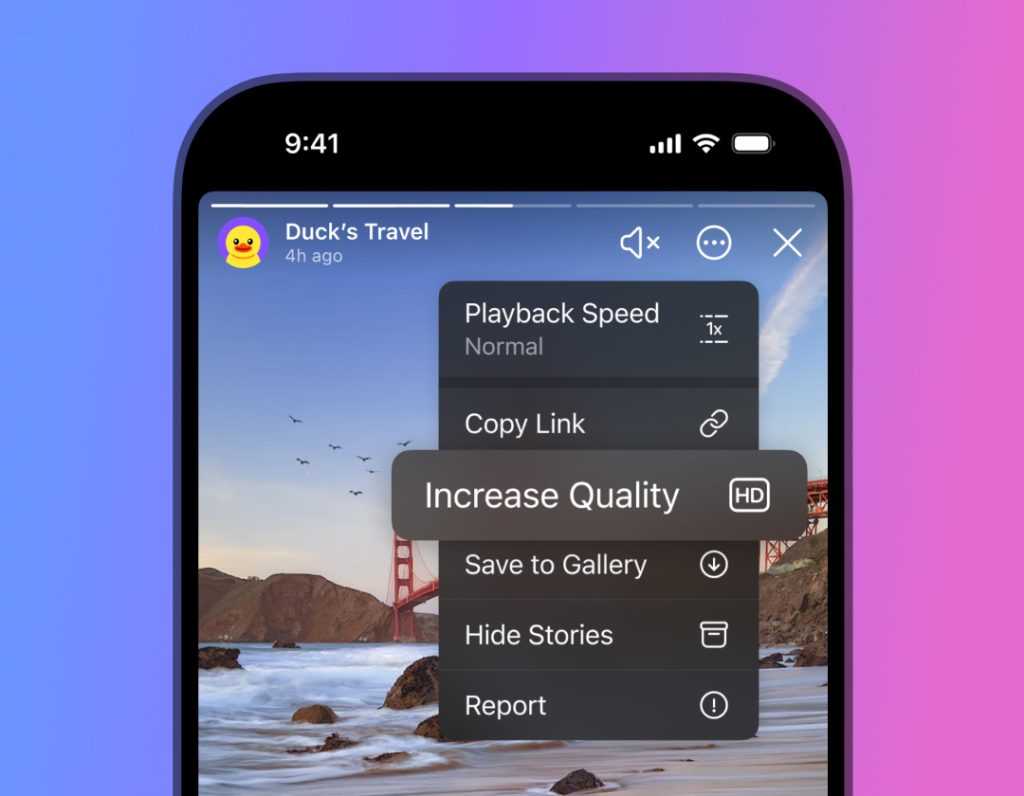
退出Telegram后的常见问题
消息和数据是否会丢失
- 退出账户不会丢失数据
退出Telegram账户不会导致消息和数据丢失。您的聊天记录、媒体文件和其他数据保存在Telegram云服务器上,当您重新登录时,这些数据将会恢复到您的设备上。 - 本地缓存数据清除
尽管退出账户不会丢失云端数据,但退出时本地缓存的数据(如聊天记录和下载的媒体文件)可能会被清除。因此,重新登录后可能需要重新下载一些内容。 - 确保数据安全
为了确保数据安全,建议定期备份重要的聊天记录和文件。可以使用Telegram的导出功能,将重要数据保存到本地存储或云存储服务。
如何恢复聊天记录
- 重新登录账户
退出后重新登录Telegram账户时,所有云端保存的聊天记录和数据将自动恢复。输入您的电话号码并验证身份后,您可以继续访问之前的所有对话和文件。 - 使用数据导出功能
如果您之前已经使用Telegram的导出功能备份了数据,可以通过导入备份文件恢复聊天记录。导出功能可以将所有聊天记录和文件导出为本地备份,具体步骤如下:- 打开Telegram桌面版应用,进入“设置”。
- 选择“高级”选项。
- 点击“导出Telegram数据”,选择要备份的数据类型和保存路径。
- 从其他设备恢复
如果您在其他设备上仍然登录Telegram,可以从该设备访问并备份聊天记录。重新登录主设备后,同步数据可以确保所有设备上的聊天记录保持一致。 - 联系Telegram支持
如果遇到数据恢复问题,可以联系Telegram官方支持团队寻求帮助。提供您的账户信息和具体问题描述,支持团队将协助您恢复聊天记录。
如何下载Telegram中文版?
您可以从Telegram的官方网站或官方应用商店(如Google Play Store和Apple App Store)下载Telegram应用,并在设置中选择中文语言。
如何在Telegram中切换到中文版?
打开Telegram应用,进入设置菜单,选择“语言”选项,然后选择“简体中文”或“繁体中文”即可切换到中文版。
Telegram中文版是否免费?
是的,Telegram中文版是免费的。您可以在官方网站或应用商店免费下载并使用所有功能,无需支付任何费用。
使用Telegram中文版安全吗?
使用Telegram中文版是安全的,前提是您从官方网站或官方应用商店下载应用,并启用安全设置如双重认证和强密码。
为什么我无法在应用商店找到Telegram中文版?
如果您在应用商店中找不到Telegram中文版,可能是因为地区限制。尝试更改应用商店的地区设置或使用VPN访问。
Telegram中文版有哪些主要功能?
Telegram中文版提供包括加密消息、群组聊天、频道订阅、文件传输和云存储等功能,与其他语言版本功能相同。